Želite li ponovo instalirati Kaspersky Antivirus, Kaspersky Internet Security ili Kaspersky Total Security na svoje računalo sa sustavom Windows, ali ne sjećate se aktivacijskog koda? Evo kako legalno ponovno instalirati Kaspersky bez unosa aktivacijskog koda.
Kada kupite Kaspersky licencu u službenoj trgovini ili bilo kojoj drugoj internetskoj trgovini, aktivacijski kod šalje se na vašu e-adresu. Aktivacijski kod možete koristiti za aktiviranje vašeg Kaspersky proizvoda nakon instalacije, ponovne instalacije ili prijenosa Kaspersky licence na drugo računalo.

Ali kada kupite Kaspersky proizvod u maloprodaji, dobit ćete Kaspersky kutiju koja uključuje Kaspersky CD kao i papir koji sadrži aktivacijski kod.
Mnogi korisnici često zamijene papir koji sadrži aktivacijski kod i pokušavaju ga pronaći samo prilikom ponovne instalacije Kasperskya.
Srećom, ako je trenutno instalirani Kaspersky proizvod legalno aktiviran na vašem računalu, aktivacijski kod vam nije potreban da biste ga ponovo instalirali i aktivirali. Da, ako je Kaspersky instaliran i aktiviran na vašem računalu, možete ga ponovo instalirati i aktivirati bez aktivacijskog koda.
Kaspersky omogućuje korisnicima deinstalaciju proizvoda Kaspersky bez uklanjanja podataka o licenci s vašeg računala. Nakon što ponovo instalirate Kaspersky, postava će koristiti iste podatke o licenci za aktiviranje vaše kopije Kasperskya.
Ponovo instalirajte Kaspersky bez aktivacijskog koda
Evo kako ponovo instalirati Kaspersky proizvode bez aktivacijskog koda.
Korak 1: Otvorena Trčanje naredbeni okvir istodobnim pritiskom na Windows logotip i tipke R.
Korak 2: U naredbeni okvir Pokreni upišite Appwiz.cpl a zatim kliknite u redu dugme. Otvorit će se prozor Programi i značajke.
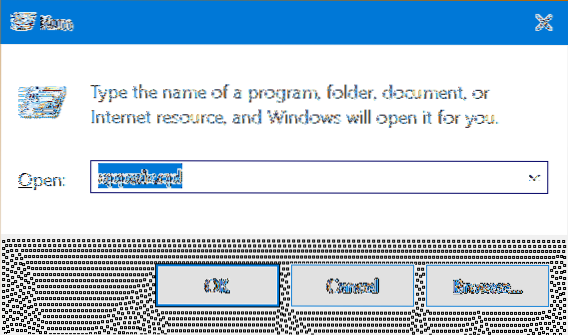
Korak 3: Tražiti Kaspersky unos proizvoda, desni klik na njemu, a zatim kliknite Deinstaliraj / promijeni opcija.
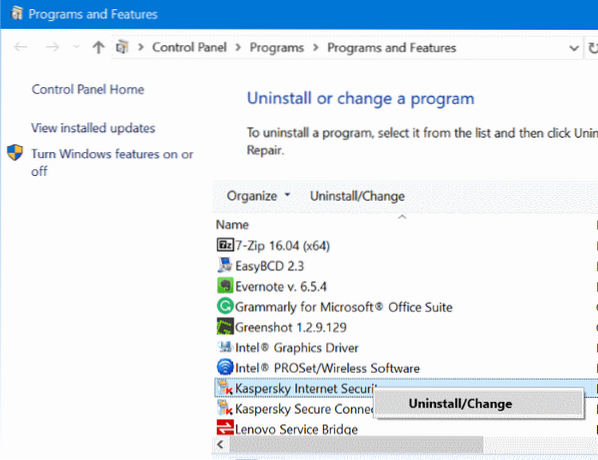
Korak 4: Sada ćete vidjeti dijaloški okvir za potvrdu. Klik Nastaviti dugme.
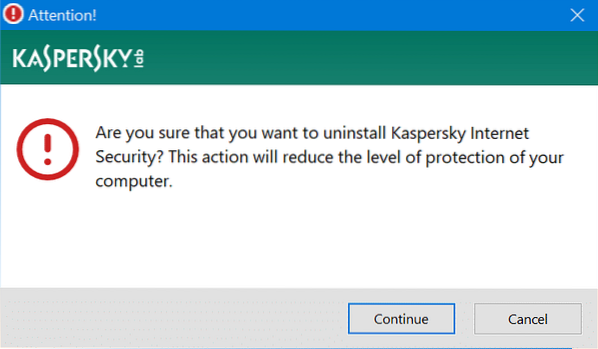
Korak 5: Dalje ćete vidjeti Kaspersky čarobnjaka za postavljanje. Klik Sljedeći dugme.
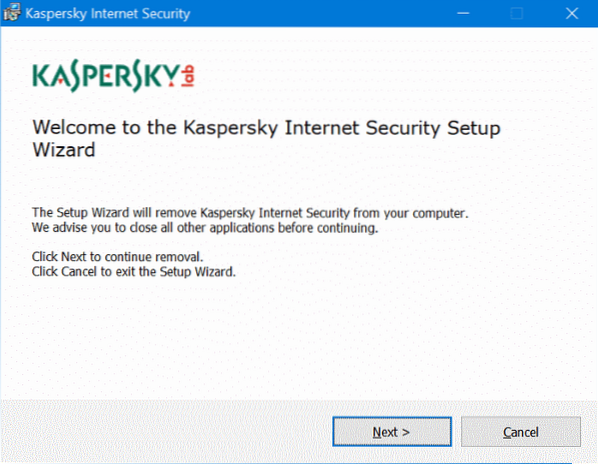
Korak 6: Kada vidite sljedeći zaslon, svakako odaberite Podaci o licenci a zatim kliknite Sljedeći dugme. Od ovog trenutka nadalje, slijedite upute na ekranu da biste deinstalirali Kaspersky.
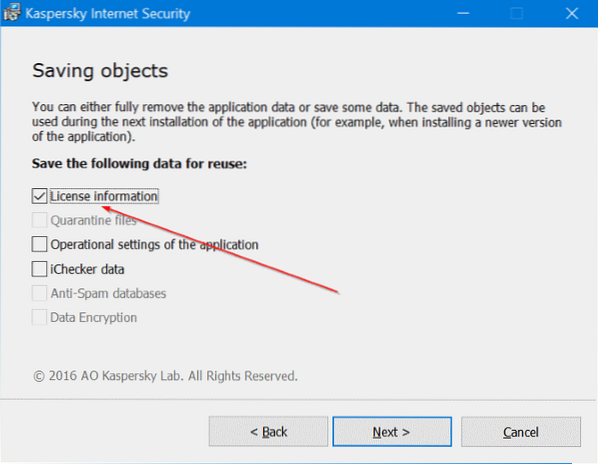
Nakon što se deinstalacija dovrši, jednom ponovo pokrenite računalo.
Korak 7: Preuzmite novu kopiju Kasperskyja, a zatim je instalirajte. Kaspersky setup automatski će upotrijebiti prethodno spremljene podatke o licenci za aktiviranje vaše kopije proizvoda Kaspersky. Uživati!
 Phenquestions
Phenquestions


